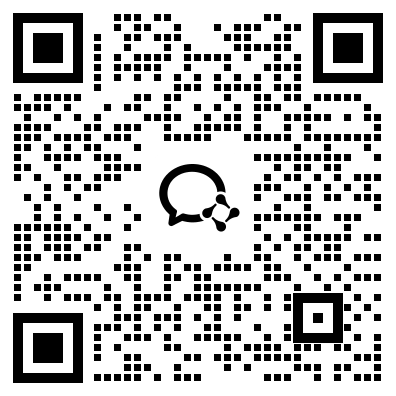本节简介:通过案例学习图层的操作、图层混合模式的原理以及运用、变换工具的使用。
本节课同学们做的笔记 点击播放按钮可自动定位到对应时间进行播放
mac电脑:新建图层快捷键:command option shift n
alt l或者ctrl t拖;加柔光是去灰的手段。
第三组:留黑留白不留灰,也就是去灰。当照片拍出来出现灰蒙蒙的效果,先复制一个图层,
光效素材:加光效只能加在边缘位置,暖色光,在自动选择状态,直接选中,加了光效以后,图片有了明暗对比。,ctrl t复制一份,
当把光标向外移动时,实现光效,按住 alt键,拖动复制上一个光效,进行微调。
第二组留白不留黑组:拖进一张图片,滤掉黑色,ctrl t放大缩小透视功能,还有旋转功能。
透视:右击选择透视,点两边拖拽。选择第一组:留黑不留白,滤掉除黑色以外的部分。
同时按住 hsift alt键,既 保持中心点不变,又保证比例不变。
ctrl t变换缩放,中心点不变,比例会变;按shift键,中心点改变,比例不变。
取消上一步操作,crtl t;按shift等比例缩放;按回车键确定。
同时按住alt shift,既等比例缩放中心点不变,然后按角拖拽。
按住alt键拖,中心点不变,但比例会改变;按住shift键,中心点不变,等比例缩放
第一组是留黑不留白,白色杯子贴上标签,选用正片叠底,ctrl t变换缩放
同时打开两个图层,将其中一个图层向下拖拽,并解开锁定,移动至目标图层
1、留黑不留白;2、留黑留白不留灰;3、留白不留黑
新建图层,下方点击正常,下拉的一串功能就是混合模式。
向顶端/向底端移动图层:ctrl shift/;复制图层:crtl j/alt 拖动图像
复制当前图层,ctrl j,移动工具 alt进行拖动;向上/向下选择图层alt /;向上/向下移动图层ctrl /;